Vì nguyên nhân nào đó khiến bạn phải Reset camera Ezviz lại. Bạn hoàn toàn có thể tự mình Reset mà không cần liên hệ đội ngũ kỹ thuật viên. Cách thức hiện sẽ được Camera Hải Nam hướng dẫn chi tiết trong bài viết này.
Khi nào cần Reset lại camera Ezviz?
Cách Reset lại camera Ezviz sẽ được sử dụng khi nào? Đây chắc chắn là câu hỏi mà rất nhiều bạn đang thắc mắc. Một số trường hợp khi sử dụng Camera Ezviz các bạn cần Reset lại thiết bị. Camera Ezviz đang sử dụng nhưng bỗng nhiên bị mất kết nối. Nguyên nhân mất kết nối đến từ việc bạn đổi mật khẩu wifi hoặc đổi wifi kết nối, di chuyển Camera đến vị trí quá xa so với phạm vi phủ sóng của wifi hiện tại.
- Nếu như camera Ezviz của bạn chỉ mất kết nối và tài khoản chưa hề bị xóa. Lúc này cách giải quyết là bạn chỉ cần ấn nút Reset camera Ezviz trên máy khoảng 20 giây, rồi thả tay. Sau đó bạn tiến hành đăng nhập lại tài khoản là được.
- Nhưng nếu tài khoản của bạn đã bị xóa, lúc này bạn sẽ phải Reset camera Ezviz lại về trạng thái mặc định trước đó để sử dụng. Cách tiến hành như thế nào Camera Hải Nam sẽ hướng dẫn bạn chi tiết từng bước thực hiện trong phần sau của bài viết này.
Vị trí của nút reset camera ezviz trên một số dòng sản phẩm
Nếu camera Ezviz rơi vào trường hợp tài khoản chưa bị xóa mà chỉ mất kết nối, thì bạn cần nhấn vào nút Reset Ezviz camera ở trên máy. Tuy nhiên, mỗi dòng Camera khác nhau vị trí của nút Reset cũng được nhà sản xuất đặt ở các vị trí khác nhau. Camera Hải Nam sẽ chia sẻ về một số vị trí nút này với những dòng sản phẩm phổ biến hiện nay được nhiều người sử dụng như sau:
- Camera EZVIZ CS-CV246: Nút Reset nằm ngay mắt camera ẩn trong phần nắp nhựa màu đen.

- Camera EZVIZ C1C: Nút Reset nằm ngay vị trí chân camera rất dễ nhìn thấy.

- Camera EZVIZ ngoài trời CS-CV310: Nút Reset bị giấu, bạn phải tua vít nhỏ mở nắp đậy ở phần hông của camera.

Hướng dẫn reset camera ezviz chi tiết từng bước cụ thể
Cách Reset camera Ezviz không phải dễ, nhưng cũng không quá khó khăn. Các bạn chỉ cần thực hiện theo đúng hướng dẫn dưới đây:
Bước 1: Mở ứng dụng Ezviz trên điện thoại của bạn lên. Tại giao diện chính của ứng dụng, bạn sẽ nhấn vào icon răng cưa cài đặt.
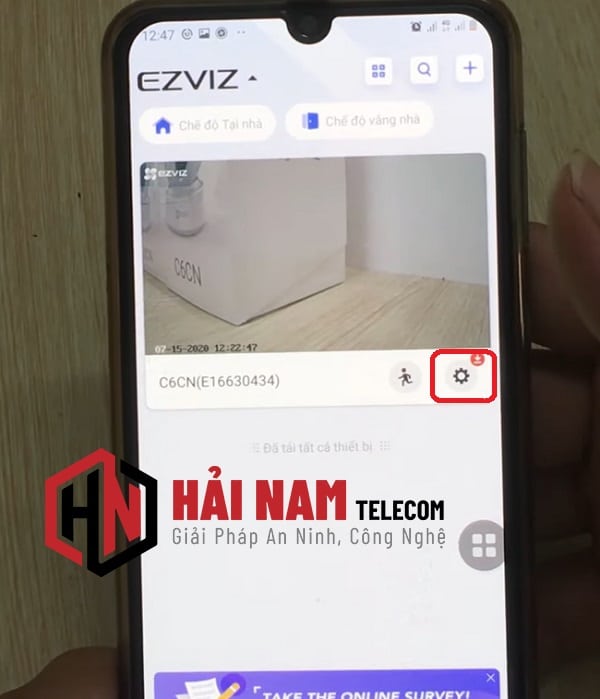
Bước 2: Kéo xuống dưới để nhấn vào Xóa thiết bị nhằm Reset camera Ezviz lại trạng thái ban đầu.
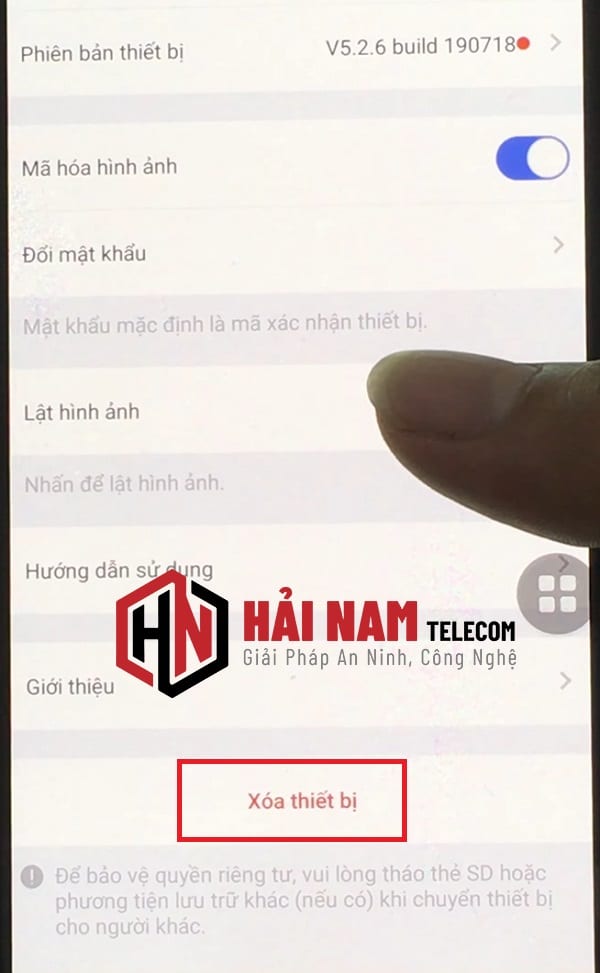
Bước 3: Nhấn nút Reset trên thiết bị Camera của bạn để Reset lại camera Ezviz. Bạn phải nhấn và giữ cho đến khi thiết bị phát ra tín hiệu thông báo thì bạn mới thả tay nhé! Thông thường thì thời gian sẽ từ 15 - 20s. Sau đó khoảng 5 phút bạn lại nhấn và giữ nút Reset khoảng 20s đến khi thông báo Reset thành công.

Bước 4: Quay trở lại phần mềm Ezviz trên điện thoại của bạn, các bạn sẽ nhấn vào Thêm thiết bị hoặc icon dấu cộng ở phía trên bên phải để kết nối lại với camera Ezviz của mình.
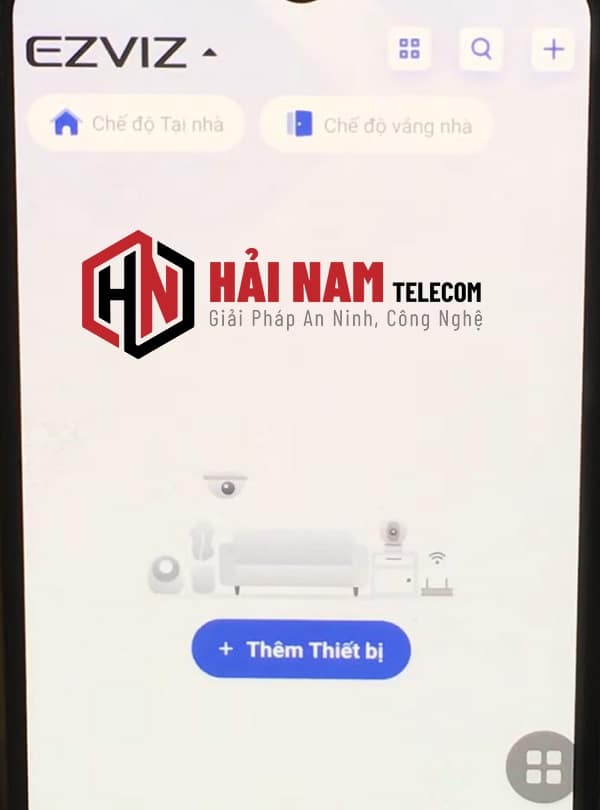
Bước 5: Đưa camera của điện thoại đến mã QR Code trên thiết bị Camera Ezviz được dán ở đến của máy để quét.

Bước 6: Sau khi tìm thấy được thiết bị Camera Ezviz của bạn, bạn sẽ tích vào Đã bật nguồn thiết bị, sau đó nhấn vào Tiếp theo.
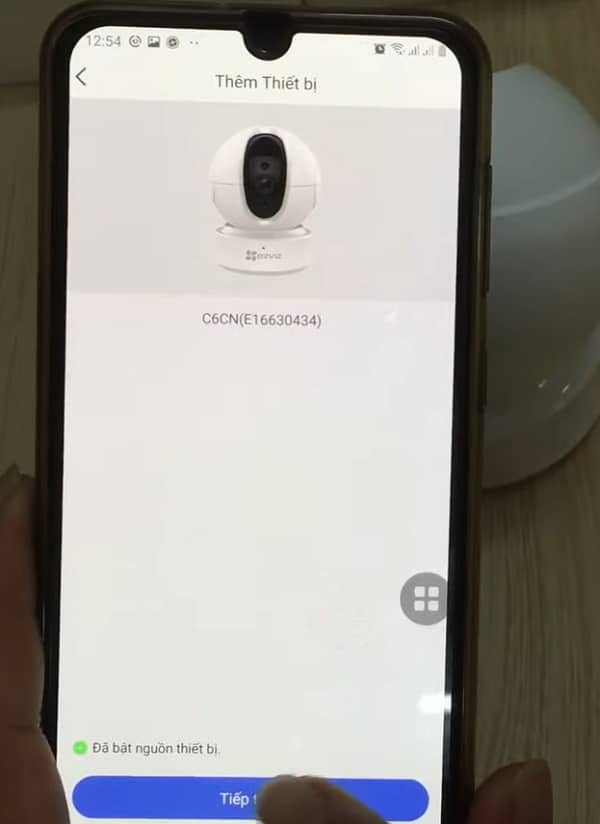
Bước 7: Tích vào Đèn báo nhấp nháy màu xanh, rồi nhấn Tiếp tục.
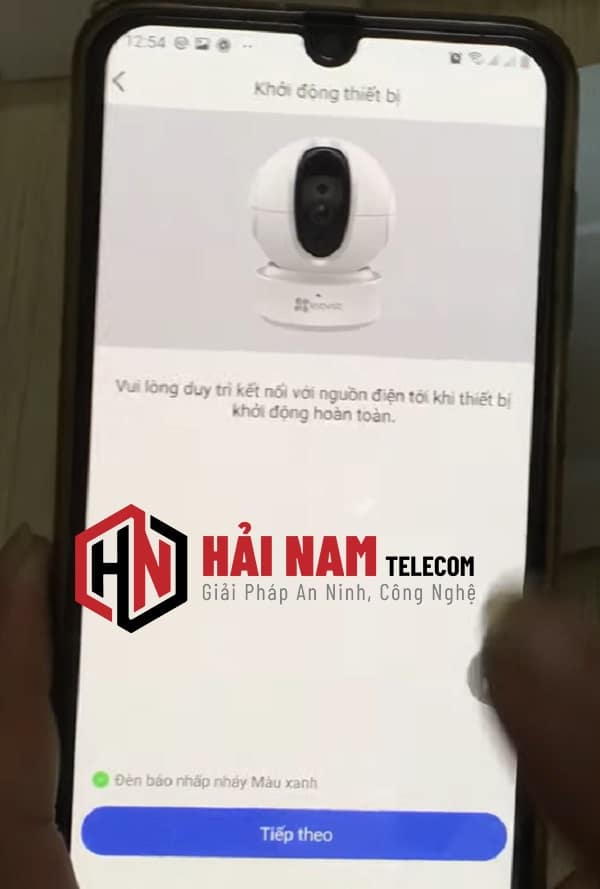
Bước 8: Tên wifi sẽ hiển thị, các bạn cần nhập mật khẩu, rồi nhấn Tiếp theo.

Bước 9: Sau khi bạn kết nối thành công với Camera Ezviz, lúc này bạn có thể Reset Camera Ezviz lại:
- Âm thanh
- Múi giờ
- Định dạng ngày
- Sau đó nhấn Xem ngay để theo dõi thiết bị.
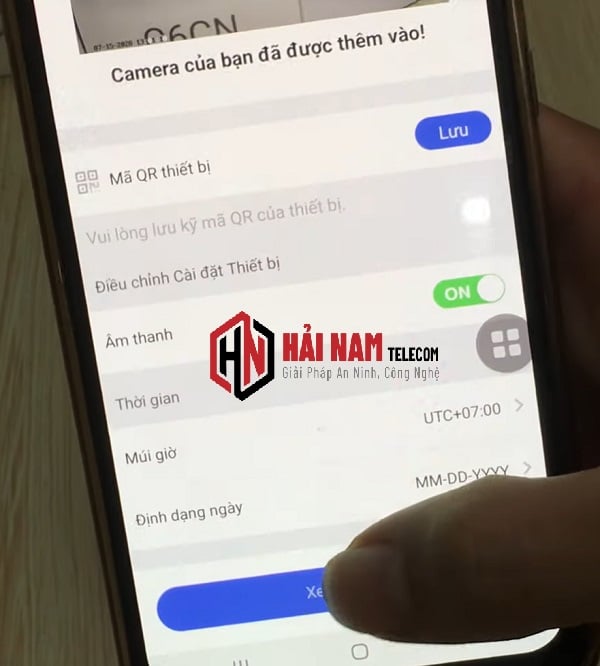
Như vậy các bạn đã thực hiện cách Reset lại Camera Ezviz thành công. Nhưng nếu bạn gặp lỗi camera ezviz không reset được thì cách giải quyết như thế nào?
Xử lý lỗi camera Ezviz không Reset được
Cách Reset Ezviz camera không thành công có thể do 1 trong 2 nguyên nhân sau:
- Camera Ezviz của bạn bị gán vào tài khoản khác. Nguyên nhân của nó thường do các bạn quên không tắt 4G trên điện thoại. Cách giải quyết chính là dùng wifi kết nối của camera Ezviz để sử dụng thì lỗi này không còn gặp nữa. Sau đó bạn sẽ tiến hành quét mã như bình thường.
- Nút Reset camera Ezviz trên thiết bị đã bị hỏng khiến bạn không thể Reset máy. Với trường hợp này, bạn nên liên hệ đội kỹ thuật hoặc liên hệ Camera Hải Nam để được hỗ trợ nhé!
Làm đúng theo hướng dẫn chi tiết trong bài viết bạn sẽ thực hiện Reset camera Ezviz thành công 100%. Nếu có bất kỳ vấn đề hay thắc mắc nào, hãy liên hệ với Camera Hải Nam để được nhân viên tư vấn và hỗ trợ nhiệt tình.













